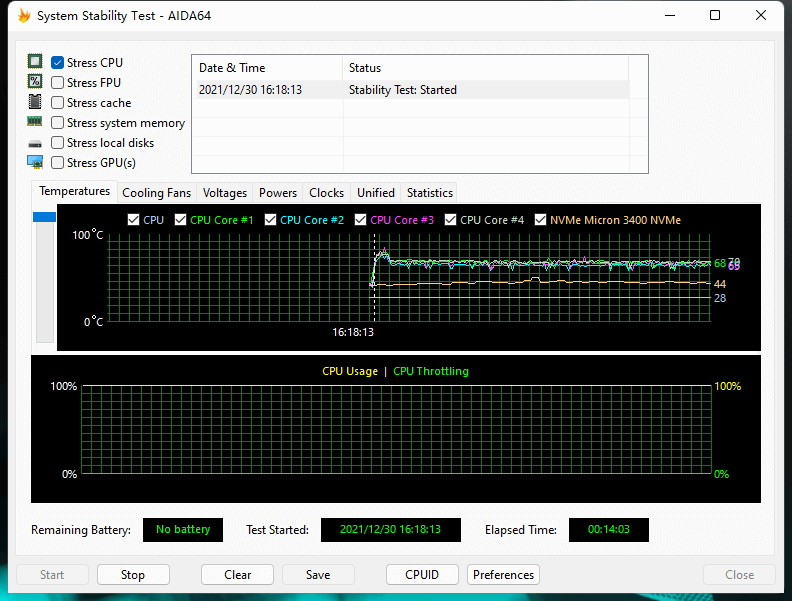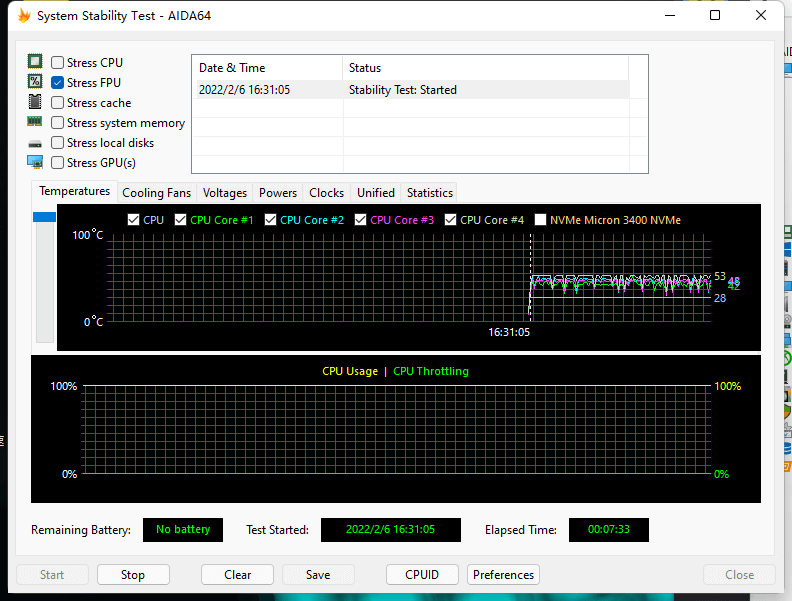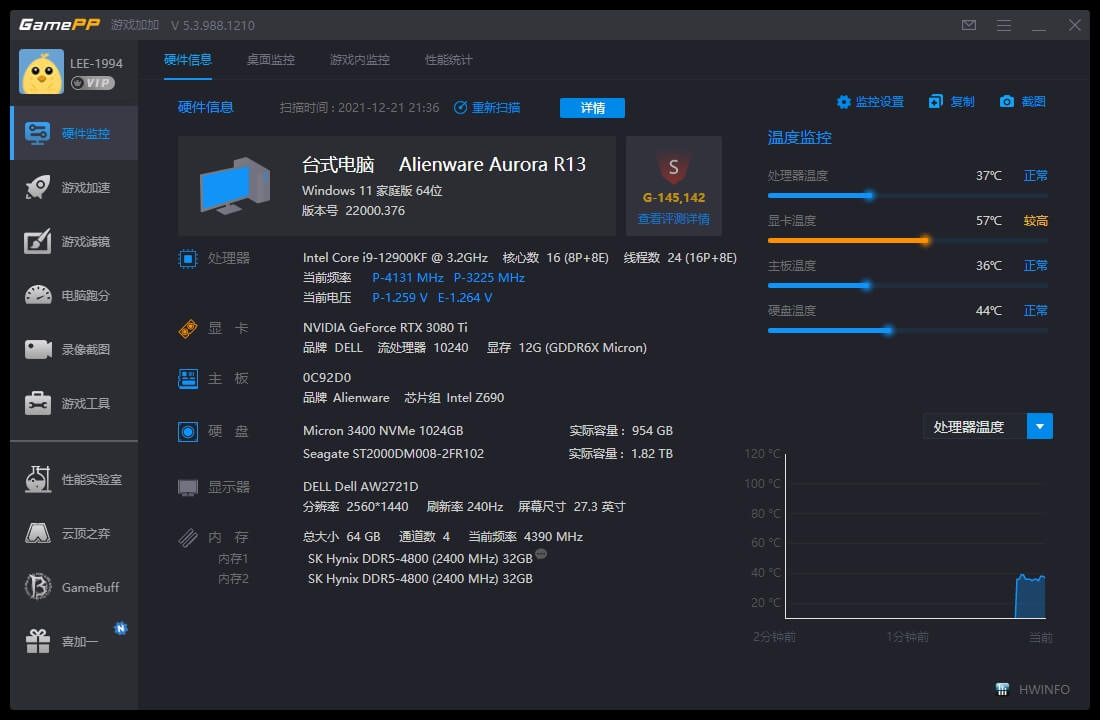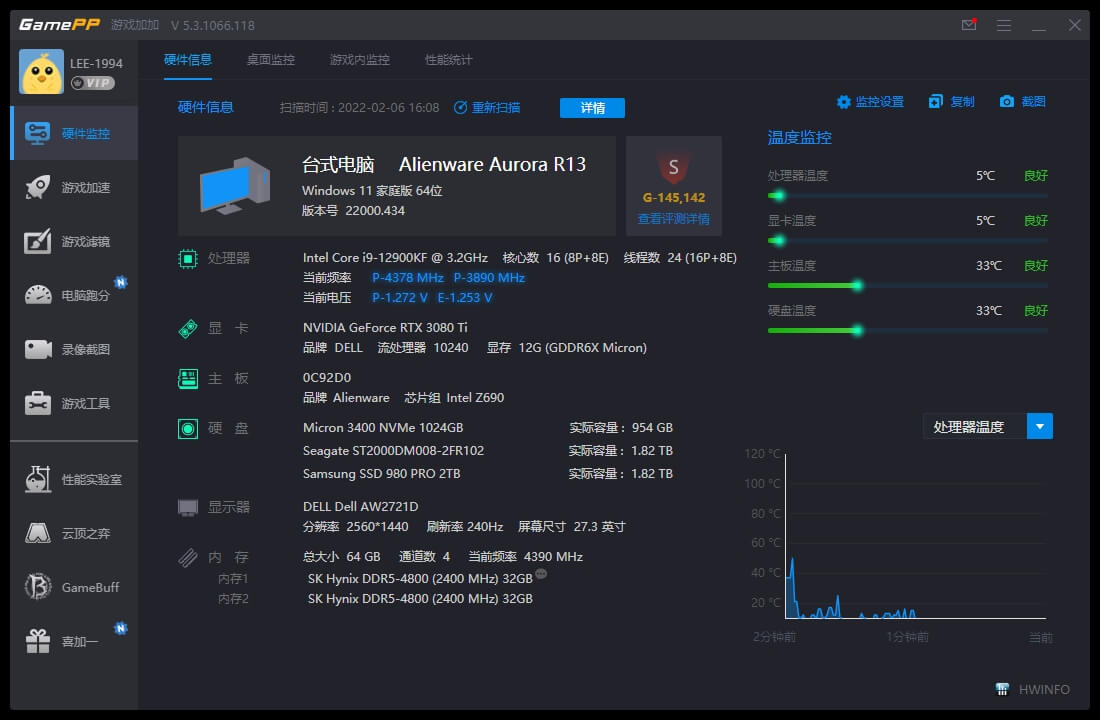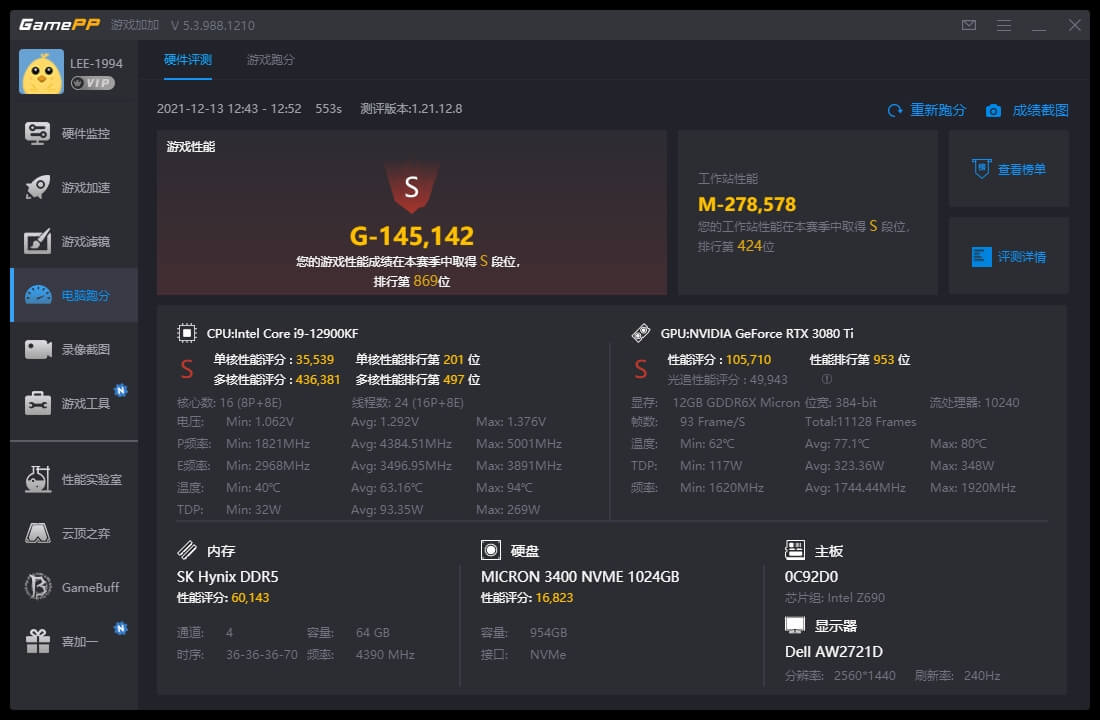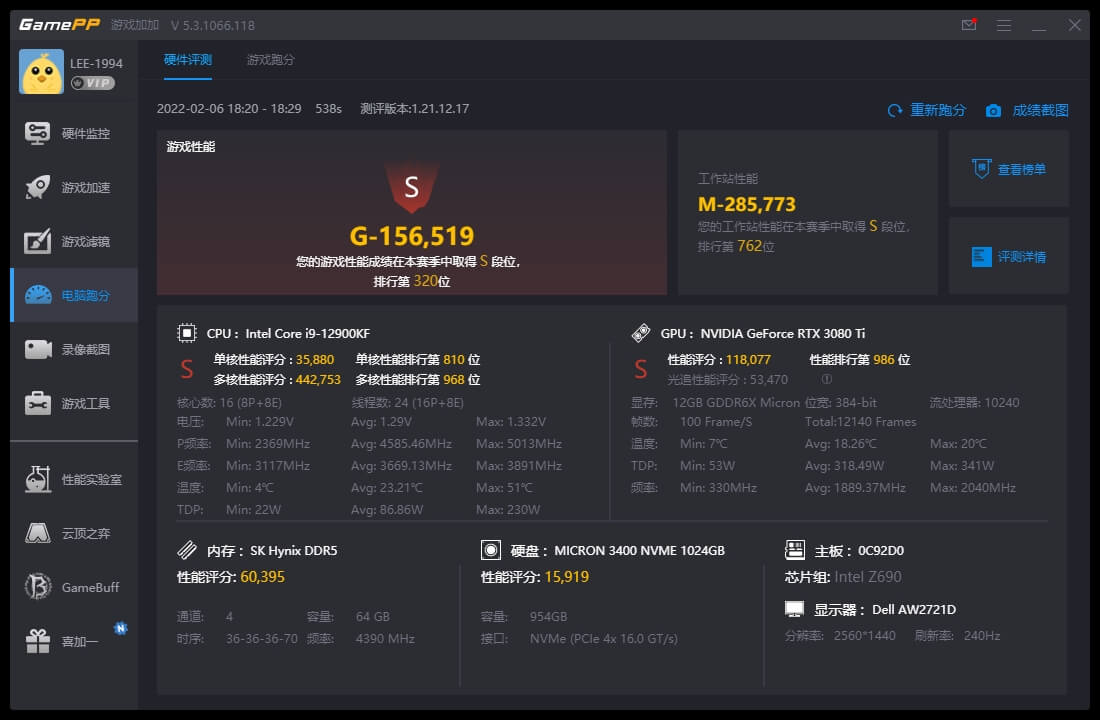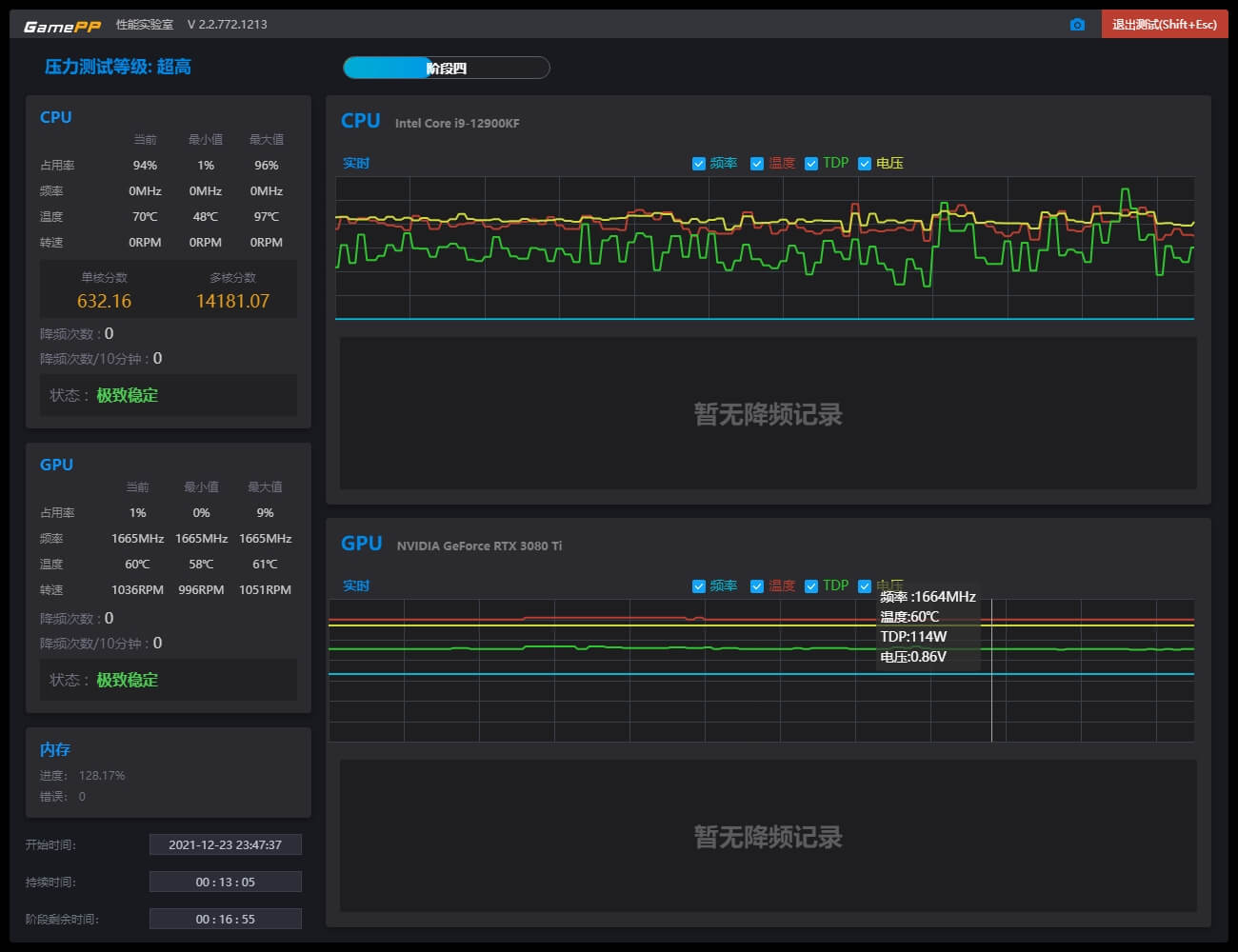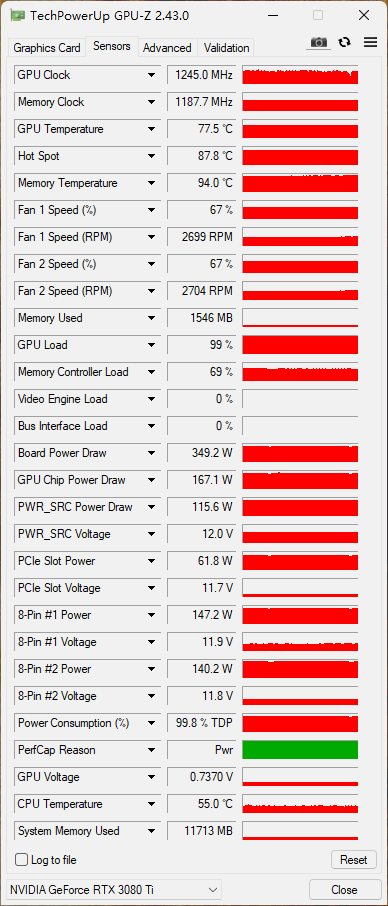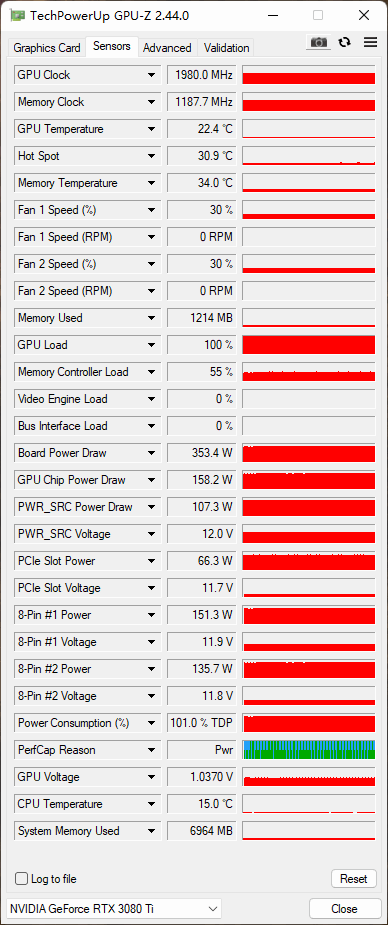外星人R13主机外置压缩机水冷改装分享
先说说由来吧, 我上一个主机是自己组装的 M8I + i7 6700K + GTX1080, 2016年8月份左右, 距今也差不多6年了, 正巧玩永劫无间, 游戏优化拉胯, 导致经常60帧到90帧之间跳来跳去, 野外溜达90帧, 附近有人的时候马上60帧 活活的"小雷达", 天人城有三队 那基本上就是60帧以下了, 体验非常糟糕, 一直忍着打到拾月.
恰逢双十一 12代刚刚发布 i9 12900K 看起来非常给力, 于是琢磨是时候该换一套了.
首发的主板和CPU着实难抢, 也恰巧这时候外星人R13发布了, 这一代的外观实在是长在我审美上了(加之我一直对ROG的杀马特灯不感冒), 最终还是没忍住下手了.
其实正常来说新上市的产品应该等等评测之类的, 免得成了小白鼠, 但是外星人的评测简直太少了, 加之我又等不及, 所以这个小白鼠我当定了.
众所周知 外星人祖传120冷排已经传承了N代, 对于日常中度使用的用户来说吧, 也只是刚刚够用, 相传外星人的120有魔法, 咱也没用过其他120冷排, 没有数据来论证到底有多大差距.
日常各种3A和永劫无间等游戏, CPU温度大致在70度左右, 显卡满载在79度左右(显存96度上下).
其实这些温度对于一个顶级CPU和350W的显卡来说 还算压得住吧, 刚刚好压住了的感觉 (DELL的设计师真的精打细算啊).
但是大家可能忽略了一点, 70度的CPU, 对于一个120的水冷是需要一个差不多3000转的风扇满速运行才能保持住的水平, 满速!!! 那噪音, 我的天, 我家里仿佛有台喷气飞机...
为了验证这个噪音是如此之大 我特意买了一个测音器 (设置了C加权 较A加权大约高出5分贝左右 仅供参考):
日常待机分贝:
永劫无间时的噪音分贝:
永劫无间时近距离的噪音分贝:
AWCC风扇拉满的噪音分贝:
可以看到, 这噪音恐怖如斯, 严重影响日常使用, 那么有人会问了: "机箱放到桌子下面 会不会好一些呢?"
拜托~ 都买外星人了, 还放到看不到的地方, 那我为什么不买个普通的主机呢? 对吧.
通过各种论坛的搜索和研究, 最终在小红书上发现了一位博主, 他写了几篇关于外星人R13的分享, 其中就有关于更换原厂风扇的文章, 仔细阅读并交流后, 我觉得可以尝试一下.
于是乎, 打开了淘宝 放血🩸 直接一步到位 NOCTUA NF-A12X15 PWM * 3:
准备拆风扇! 先看一下原厂风扇
顶部一个
前面两个
顺便看一眼细节, 风扇是通过胶钉固定在支架上的, 直接可以免工具安装在机箱内, 这个设计真是方便👍🏻
更换完成!
安装上去!
大功告成, 迫不及待的试试结果吧!
emmmm...... 有效果, 但不完全有.
血亏!!!!
经过上面的低性价比尝试后, 我依旧不死心, 于是便有了Plan B.
因为现在都是PWM调速的, 所以如果能将温度降低一些, 是不是就变相的减小了风扇的转速, 从而降低了噪音呢?
哈哈哈哈, 我TM真是个天才!
于是我又开启了降温散热的研究...
同时也受到了这个文章的启发 DELL原厂显卡加硅脂, 我决定将我的3080Ti的硅脂和导热垫全部换掉.
又是熟悉的一步到位, 导热垫买的是莱尔德90000, 硅脂是陶熙5888, 懂得都懂 算是顶配了.
喜闻乐见 拆拆拆!
如果你看了文章会发现, 我的显卡匀热板上已经有硅脂了, 和文章中的描述不同, 我猜DELL也意识到了DDR6X的显存散热问题做了优化调整.
不重要, 一点也不耽误我换导热垫.
更换完后 依次装回去, 没啥好拍的, 注意原有的硅脂要清理干净.
直接说结果吧, 当时没截图, (甜甜圈拷机)显存温度下降4度左右, 核心上升3度左右, 是的, 你没看错, 显存和散热器的导热性能变好以后, 核心温度也被带高了, 不过没什么影响, 因为DDR6X的显存温度肯定高于核心温度.
又是血亏的一天, 一顿忙活 降4度...
总结一下把, 原厂显卡的风冷散热器散热规模不够, 即使用液态金属导热, 温度依旧不会降低太多, 没办法的事儿~
同理, CPU也是一样的问题, 再好的导热硅脂也无法有效降低温度.
咳咳~ 上面通过一顿折腾 得到了一个重要结论! 散热规模不足
于是乎, 某天夜晚, 由于我之前在淘宝中搜索了非常多的散热相关的商品, 首页的推荐突然出现了一个电脑水冷压缩机~, 没错 压缩机! 外置冷排都是弟弟, 好家伙 直接压缩机!
这又打开了我的大门, 既然现在的散热规模不够, 那我直接一步到位???
这一折腾.. 折腾了我半个多月.. 好在结果是令人满意的.
其实我身为一个程序员 对于外置水冷的感觉非常好, 就好像解耦一样, 哈哈 你懂得.
外置也可以接压缩机, 可以接冷排, 可以接各种散热组件, 只要接口一致就OK, 怎么样? 优秀的编程**来了 哈哈.
现在分体水冷其实并不难搞, 各个商家都有现成的方案, 对着方案把配件买齐了, 到家一步一步组装好就OK了.
但是 我是外星人啊, 它并不是标准的机箱, 主板 电源 机箱 风扇 各种孔位都是定制化的, 这无疑让分体水冷变得非常困难.
同时最关键的是 我还想保留原有的水冷头, 因为这个水冷头才是整个机箱内颜值的灵魂, 是独一无二的.
真是男上加男♂, 但并不能阻挡我的折腾决心!
确认一下目标: 尽可能保留不破坏原有的东西, 并且简单美观的走管, 可以无损拆装,
办法总是有的, 经过一周的苦思冥想, 终于敲定了一个可行的方案.
- 首先要做的事去掉原有的120冷排, RGB风扇固定到后面的支架上
- 要增加一个水箱, 作为原厂水冷头的水源 (原厂水冷头中有水泵, 不能直接将外置的水路连接上, 两个流速不同的泵会冲突, 所以需要有一个水箱来作为缓冲)
- 通过底部PCI穿板进入机箱内部
- PCI进水口连接显卡进水口, 出水口连接水箱的进水口
- 水箱的出水口再回到PCI穿板出水口, 形成闭环
- 水管的选择上, 在外侧的水管使用金属铜管方案保证美观, 内侧看不到的地方使用软管方案方便拆装.
- 细节偏差通过偏移接头调整 (EK的接头真的贵, 为颜值买单了)
大体就是这么的思路, 我印象里总共设计了10多套方案, 并行 串行都有, 方案总归是方案, 很多方案在实际测试的时候又被干掉了, 空间太局促, 理想太美好.
最终在不断尝试 推翻 重新尝试的反复挣扎中, 得到了现在的方案. (还有优化空间, 比如底部PCI进水口链接显卡进水口的位置可以使用多个90度接头加金属硬管来连接会更好看, 以后再改)
下面是改装分体水冷的具体细节:
先说说水箱, 找了好久 才找到这么个宝藏, 这水箱的底座简直不要太完美.
来个特写, 看到了没, 底部孔位和前面的孔位是通的, 同时左右的孔位还是被隔开的, 我的天, 完美符合需求.
试想一下, 冷水从底部进水孔流入, 原厂水冷头连接到前面的孔位抽水, 由于流速不同且外置的流速大于原厂水冷头的流速, 所以多余的水会进入水箱内部, 从另一侧的出水孔排除, 而原厂水冷头排出的热水也会从出水孔一起排出, 进出水互不干扰, 水箱相当于缓冲.
对应到编程中, 妥妥一个缓存池好吧, 生产者(进水口)添加冷水, 消费者(水冷头)消耗冷水, 多余的冷水存放到缓存(水箱)中, 出水口(过期清理)不断清理多余的冷水, 这样就保证了消费者永远有最新的冷水可以用, 又不会因为生产者的过剩产量而爆掉, 绝绝子.
这个水箱是玻璃的, 不是亚克力的, 很有分量:
这是之前尝试的后置水箱的方案(距离CPU太近 无法走管):
最终改为了前置水箱:
这里又有一个问题, 水箱和风扇太近了, 导致原有的第二个风扇的导流框没法安装上了, 为了解决这个问题, 在水箱和风扇直接增了一个14MM高度的支架来调整水箱的位置.
这样一来 水箱可以直接架在导流框的上面 因为水箱真的太重了, 这又起到了支撑的作用, 两全其美.
再说说原厂水冷头:
各种细节照片走一波 不多做介绍了
吐槽一下外星人的主板, 真TM丐, 我问了技术支持, 他告诉我是9相供电.. 超频? 不存在的.
这里有个重要的点, 其实可以无伤拆下水管的, 但是我也是第一次搞, 没有经验, 最终把原长的水管干碎了.
如果你也需要拆水冷 可以私我, 我后面总结了一个无损拆头的方案, 可以完美还原回去(等于又有了保修), 具体细节这里不啰嗦了.
注意左侧为进水口, 右侧为出水口
由于水箱架在导流框上, 前孔位对于水冷头来说高了一节, 所以我这里用14MM的偏移接头来解决:
将水冷头和水箱连接, 这里用的是内径5mm 外径10mm的水管, 原厂的水管让我干碎了, 太硬了 不好用, 特别提示这水管可不太好淘, 也许可以从海盗船的某个水冷上找找.
需要注意两根水管的长度, 因为90度的相对位置 所以不宜过长, 我这个就有点长了, 稍稍有点折的意思, 以后再调整吧.
最后大概就是这个样子:
先看一眼冷头:
拆下显卡:
一顿拆拆装装:
吐槽一下, DELL的绿色PCB真是丑爆了! 讲真的, 你要是追求极致, 请换一个公版卡+EK冷头.
另外有个蛋疼的问题, 这个背板比较厚, 导致显卡插上后卸不下来了... 我够不到主板插槽的那个卡扣, 谁有解决办法请分享一下 不胜感激.
Watercool PCI Slot Pass-Through
优点: 质量非常好, 看起来也帅 缺点: 真贵
机箱内用的软管, 显卡底下空间太小了.
提前看一下外置接口的止水快插吧, 目前这样是没法安上机箱的后磁吸挡板的, 加一个45度的接口应该可以解决, 后面改好后我会更新的.
北海冰神的BH08DS
疯狂加水, 水箱还真是大, 这里用的是屈臣氏的蒸馏水.
加满了就这样了.
具体的使用说明有文档, 看看就会了.
第一次可以加满后再放掉, 简单冲洗一下水箱和管路.
完成管路安装:
严谨的气压测漏一晚上, 指针几乎没动:
压缩机准备完毕, 开始通水测漏:
非常重要的一点!
- 压缩机水泵运行起来, 将主机左侧朝下, 这样可以让水箱进入更多的水, 保证水箱的水位高于水冷头.
- 断开外置水路连接, 插上主机电源, 将主机背面朝下, 按开机键, 运行冷头水泵, 让水进入水冷头.
- 首次运行时水冷头中存在气泡, 会发出异响, 保持一段时间后异响会逐渐减小, 期间可重复晃动主机帮助排泡.
- 差不多了就可以摆正主机了, 运行几个小时后异响就完全消失了.
完成点亮:
安装好侧板:
合影:
接下来要试运行一周左右, 然后排掉所有的水, 换上新水 同时兑上水冷液(主要是抑制微生物和防腐防锈).
试水一周结束, 主要改进了以下问题.
对外接口增加了45度接头, 解决无法原来无法安装磁吸盖板的问题:
原厂PCI挡板无螺丝固定, 使用M2.5 * 5的螺丝固定(R13的螺丝不是标准机箱的螺丝)
原厂水冷头更换水管(上一次装的水管有点长了, 并且去掉了宝塔卡箍, 因为我在水箱顶部装了一个排气阀, 所以管路不会存在高压的情况, 也就不需要卡箍的固定了):
水箱支架增加垫圈防止变形:
水箱顶部堵头换成自动排气阀.
显卡进水管换成了金属硬管, 美观度+1.
更换了一箱蒸馏水, 添加了100ml的EK浓缩水冷液:
重复之前的测漏环节, 成功点亮.
装上侧面板, 安装完成, 顺便烤烤机.
折腾! 太折腾! 费钱! 太费钱!
不要碰外星人, 除非你是小白, 小白也不会看到我这个文章, 我好像又说了句废话.
能折腾的你也别碰外星人, 有那钱整套ROG全家桶不香吗, 现成的水道板不香吗?
所以如果你有R13, 如果你也受不了噪音和散热, 如果你有小一万的闲钱, 如果你愿意花一周时间折腾 (坑我都趟好了, 你只需要一周就够了), 那么欢迎照搬吧, 有问题随时可以交流.
付出这么大成本了, 当然也要有对应的收益.
附上一些改装前后的跑分和测试结果对比, 压缩机YYDS, 可惜了丐星人的电源只有750W, 这温度我都没法痛快的超频, 焯!
改装前, 只能单烤CPU, FPU 1秒降频, 真的秒降, 温度瞬间撞墙.
改装后, 注意: 这是单烤FPU, 不是单烤CPU. (因为原厂水冷头管径只有5mm, 流量有限, 所以散热性能上比正经的分体水冷头差, 不过不重要)
改装前, 待机:
改装后, 待机:
改装前, 跑分:
改装后, 跑分:
改装前, 压测:
改装后, 压测:
改装前, 甜甜圈:
改装后, 甜甜圈:
| 名称 | 数量 | 备注 |
|---|---|---|
| Alphacool 显卡水冷头+背板 POM | 1 | 别的没试过 |
| BH08DS 压缩水冷主机 | 1 | 北海冰神的, 如果你不需要压缩机, 可以使用带水泵的大规模冷排代替 建议用DDC水泵 |
| EK 气压泄漏检测器 | 1 | 如果你觉得有必要 |
| EK量子90度旋转弯头 | 6 | 贵 如果用其他的牌子尺寸需要好好估算一下 |
| EK量子45度旋转弯头 | 2 | 解决后面磁吸盖板的问题, 如果你没有也可以不用, 也可以换成classic系列更便宜 |
| EK量子14mm硬管快拧 | 4 | |
| EK 3分厚3米软管 | 2 | 主机内只需要30CM左右 其余的用来连接外置散热器, 具体长度取决于你 |
| EK-AF 3分厚快拧 | 5 | |
| EK-Quantum 14MM延长 | 1 | 显卡进水口那里用配合90接头 |
| EK-Quantum 14MM偏移座 | 2 | 优化一体冷头水管和水箱接口的位置 |
| Koolance 止水快拧公母 | 2 | 一分钱一分货 |
| Koolance 6mm的宝塔接头 NZL-V06B | 2 | 水箱和一体冷头连接用 |
| Watercool水箱支架 | 1 | |
| Watercool风扇支架 | 1 | |
| Watercool水箱 100mm高 | 1 | |
| Watercool PCI穿板 | 1 | |
| BP-120UWTMP-BK水箱支架 | 1 | 用来增加水箱和风扇之间的距离 大约14mm左右 |
| Barrow 手自一体排气阀 | 1 | 还挺好用的 |
| Barrow 止水球阀 | 1 | 压缩机排水口用 |
| Barrow 14MM铜管 | 1 | 一根就够了 |
| Barrow 14MMPETG管 | 1 | 用来做测试 确定好长度够切等长的铜管 |
| Barrow 双外牙接头 | 1 | 压缩机排水口用 |
| M2.5*5的螺丝+螺母 | 4 | PCI挡板固定用 外星人的螺丝孔很小 常规的M3.5根本用不了 |
| 风扇螺丝长43mm直径3.5mm带螺栓金属片橡胶减震圈那种 | 4 | 水箱支架用 |
| Barrow 胶圈 OBL-1410 | 10 | 硬管接头用的 密封非常好 |
| 4.2xD8x10 不锈钢垫圈 | 4 | 主要为了防止水箱支架变形 起到一个支撑的作用 |
| 内径5mm外径10mm长度400mm的内编织管(似乎是海盗船的) | 2 | 一体冷头的替换水管 某宝淘的 挺好 |
| 乔伯斯的显卡支撑架 VC-20 MINI | 1 | 支撑显卡 |
| 莱尔德HD90000硅脂垫 1mm厚 | 1 | 显卡显存用 |
| 海盗船水冷头90度水管接头 | 2 | 某鱼找到的, 和外星人一体冷头的接头一模一样 只是没有胶圈 可以弄点备用 |
| 陶熙5888 硅脂 | 1 | 我用的这个 还不错 也可以用信越啥的 都行, 显卡核心和CPU用 |
| 屈臣氏蒸馏水 | 1 | 推荐 |
| EK Premix V2.0 透明浓缩水冷液 | 1 | 欧酷的水冷液也行 看个人喜好 |
大体需要的就是上面这么多, 这是我整个折腾下来后总结的, 我自己买的可远不止这些, 工具就不列了, 具体价格自行查找吧 毕竟行情总会有变化.